Aggiungere una filigrana a HP Color Laserjet CP1215
Se hai mai regolato le impostazioni per la tua HP Color Laserjet CP1215, come la carta che dovevi usare o se volevi stampare in bianco e nero, probabilmente ti sei già trovato nel menu Preferenze . Quello che potresti non sapere è che ci sono alcuni effetti interessanti che puoi applicare ai tuoi lavori di stampa da questo menu. Ad esempio, è possibile aggiungere una filigrana ai documenti HP Color Laserjet CP1215 stampati. Ciò contribuirà a contrassegnare il lavoro di stampa come qualcosa che appartiene a te o alla tua azienda e renderà più difficile per le persone che hanno il documento stampato da copiare e distribuire come proprio.
Aggiunta di una filigrana con HP Laserjet CP1215
HP Color Laserjet CP1215 viene fornito con alcune opzioni predefinite che è possibile utilizzare per filigranare i documenti e la maggior parte dei motivi per cui si potrebbe desiderare di filigranare un documento sono inclusi in tali impostazioni predefinite. Ma puoi anche creare il tuo messaggio di filigrana se lo desideri. Vale la pena notare a questo punto che le filigrane create per HP CP1215 possono essere solo parole: non è possibile utilizzare un'immagine come filigrana. Continua a leggere per saperne di più sull'aggiunta di una filigrana con Laserjet CP1215.
Passaggio 1: fare clic sulla sfera Start nell'angolo in basso a sinistra dello schermo, quindi fare clic su Dispositivi e stampanti .
Passaggio 2: fare clic con il pulsante destro del mouse sull'icona HP Color Laserjet CP1215, quindi fare clic su Preferenze stampa .

Passaggio 3: fai clic sulla scheda Effetti nella parte superiore della finestra.
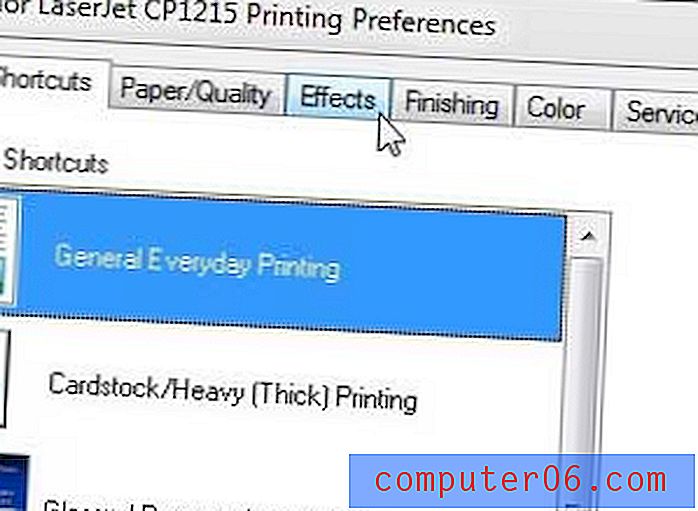
Passaggio 4: fai clic sul menu a discesa in Filigrane nell'angolo in basso a destra della finestra, quindi scegli la filigrana che desideri applicare al documento. Se si desidera applicare la filigrana solo alla prima pagina di un documento stampato con la stampante laserjet CP1215, accertarsi di selezionare la casella a sinistra della sola prima pagina .

Passaggio 5: fare clic sul pulsante Applica nella parte inferiore della finestra, quindi fare clic sul pulsante OK .
Se non sei soddisfatto delle opzioni predefinite offerte per la filigrana CP1215, puoi fare clic sul pulsante Modifica nella sezione Filigrana della finestra, che farà apparire la finestra in basso.
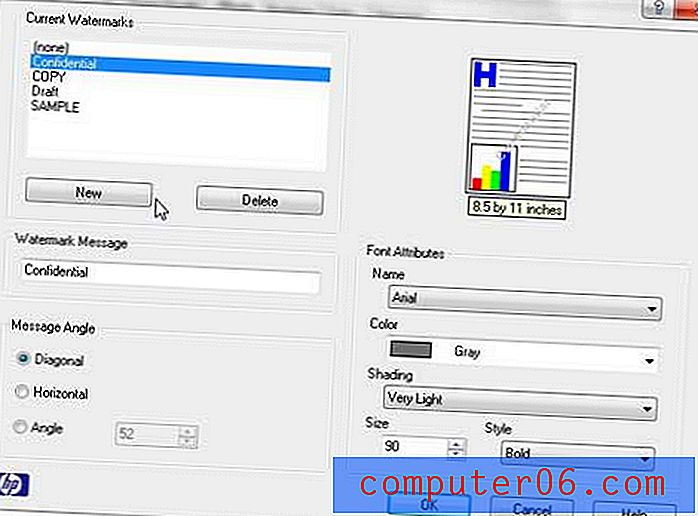
Puoi creare la tua filigrana personalizzata facendo clic sul pulsante Nuovo nella parte sinistra della finestra, quindi personalizzando il messaggio, l'angolo della filigrana e il carattere. Nota che puoi anche cambiare le impostazioni per le opzioni di filigrana predefinite facendo clic sulla filigrana dall'elenco nell'angolo in alto a sinistra della finestra, quindi modificando le impostazioni come desiderato.
Al termine dell'utilizzo della filigrana, assicurarsi di tornare al menu e modificare l'opzione filigrana su [none], altrimenti la filigrana continuerà a stampare su tutti i documenti stampati sulla stampante HP CP1215.
Un'ultima cosa da tenere presente quando si utilizza la filigrana laserjet a colori HP è che non verrà visualizzata sulla maggior parte delle schermate di anteprima di stampa visualizzate prima della stampa, ma la filigrana sarà ancora lì quando viene stampato il documento fisico.



